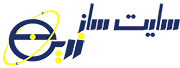
برای اینکه بتوانید با نام سایت خود در هاست سی پنل یک ایمیل ایجاد نمایید:
1- ابتدا باید وارد مدیریت هاست سی پنل خود شوید.
2- پس از ورود به هاست و نمایش صفحهی اصلی سی پنل، بخشی با عنوان Email را مشاهده میکنید. روی گزینهی Email Accounts کلیک نمایید. شما در صفحهی جدید باز شده امکان ایجاد و اضافه کردن یک اکانت جدید را خواهید داشت.
3- در قسمت ایمیل کافیست اسم و پسوند مد نظر خود را وارد نمایید تا با نام دامنه شما ایمیل را ایجاد نماید. معمولا از اسم info استفاده میشود، ولی شما میتوانید با هر اسم دیگری که مد نظر دارید ایمیل ایجاد نمایید. معمولا شرکتها به ازای هر کارمند یک ایمیل ایجاد کرده و به آنها دسترسی مختلف میدهند. شما هم میتوانید چند ایمیل با دسترسیهای مختلف ایجاد نمایید ولی معمولا یک ایمیل به عنوان ایمیل اصلی با نام info ایجاد میشود.(نام دامنه به صورت پیش فرض در کنار کادر Email قرار دارد.)
4- در کادر بعد باید پسوردی را انتخاب نمایید که میتوانید پسوردی به صورت رندم انتخاب نمایید. پسورد را کپی کنید و دوباره در کادر (Again)Password وارد نمایید.
5- در کادر بعد Mailbox Quota میتوانید میزان فضایی که برای اکانت ایمیل در نظر گرفتهاید، تعیین نمایید. در صورتی که تمایل به محدودیت دارید میزان فضای دلخواه خود را در کادر وارد نمایید ولی اگر تمایل دارید ایمیل شما نامحدود باشد Unlimited را تیک بزنید. توجه نمایید انتخاب گزینهی نامحدود یعنی تا زمانی که هاست فضا دارد، که حداکثر آن میزان فضایی است که در هاست شما در نظر گرفته شده است. بنابراین لفظ نامحدود در اینجا به این معنا میباشد.
6- پس از تکمیل اطلاعات روی Create Account کلیک نمایید. تا اکانت ایمیل شما ایجاد شود. در صورتی عدم وجود مشکل پیغامی با عنوان موفقیت آمیز بودن ساخت اکانت ایمیل به شما نمایش داده میشود. در قسمت Email Accounts در پایین همان صفحه میتوانید لیست ایمیلهای ایجاد شده را مشاهده نمایید.
7- پس از ایجاد ایمیل، در همان صفحه میتوانید وارد مدیریت ایمیل خود شوید. در مقابل نام ایمیل ایجاد شده تعدادی عملیات وجود دارد که با استفاده از آنها میتوانید پسورد را تغییر دهید، یا میزان فضای در نظر گرفته شده را تغییر دهید، ایمیل را حذف نمایید یا حتی برای ایمیل ایجاد شده دسترسی کاربر در نظر بگیرید.
1- در مقابل آدرس یا نام ایمیل در قسمت Email Accounts گزینهای با عنوان More وجود دارد روی فلش رو به پایین آن کلیک نمایید و سپس روی گزینهی Access Webmail کلیک کنید. وارد صفحهای میشوید که در آن با سیستمهایی که میتوانید از وبمیل خود استفاده نمایید، نشان داده میشود. که در اینجا میتوانید از سیستم roundcube استفاده نمایید که اگر روی آن کلیک کنید وارد بخش Mail شما میشود، که در این قسمت میتوانید Inbox(صندوق ورودی) یا ایمیلهای دریافت شده را مشاهده نمایید. به صورت پیش فرض پس از ایجاد اکانت ایمیل یک ایمیل از طرف سرور ارسال میشود که حاوی مشخصاتی ایمیلی است که ایجاد نمودهاید.
2- به راحتی میتوانید ایمیلهای خود را دریافت و یا ایمیل ارسال نمایید. برای ارسال ایمیل از گزینهی Compose استفاده کنید. سپس اطلاعات را وارد نموده و ایمیل را ارسال (send) کنید. امکانات مختلف دیگری نیز وجود دارد. در قسمت settings میتوانید تنظیمات مورد نظر خود را اعمال نمایید که پیشنهاد میکنیم تنظیمات روی پیش فرض باقی بماند تا مشکلی بوجود نیاید و ارسال و دریافتها به خوبی انجام شوند.
این آموزش مربوط به هاست cPanel بود. به زودی آموزش مربوط به هاست دایرکت ادمین نیز منتشر خواهد شد. امیدواریم این ویدئو و مقاله مورد پسند شما واقع شود منتظر ویدئوهای بعدی سایت ساز زرین باشید.
پیام بگذارید